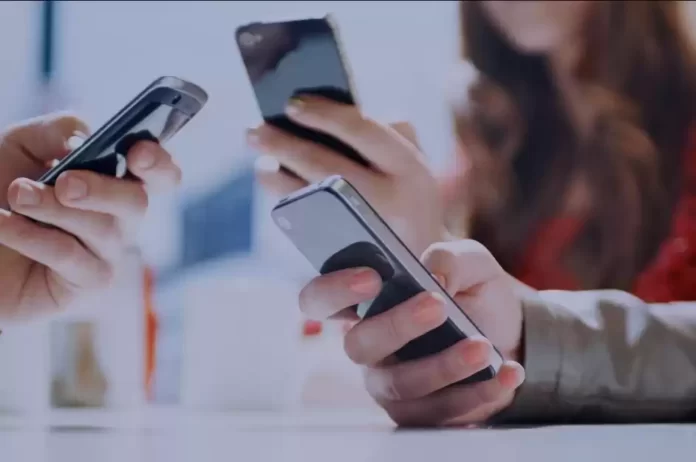Последнее обновление 27.02.2023 — Герман Наумов
Такие читатели, как вы, помогают поддерживать MUO. Когда вы совершаете покупку по ссылкам на нашем сайте, мы можем получать партнерскую комиссию. Читать далее.
Сталкивались ли вы с ошибкой «При входе в учетную запись возникла проблема» при открытии приложения YouTube на устройстве Android? Если это так, YouTube не смог автоматически войти в вашу учетную запись. Но почему?
В этой статье мы рассмотрим возможные причины этой ошибки и обсудим способы ее устранения, что позволит вам снова войти в систему.
Что вызывает ошибку «Не удалось войти в вашу учетную запись» на YouTube?
Несколько причин могут привести к ошибке «Не удалось войти в вашу учетную запись» на YouTube. Вот некоторые из наиболее вероятных:
- YouTube отключил вас, потому что вы вошли в приложение, используя ту же учетную запись на другом неизвестном устройстве.
- Вы давно не пользовались YouTube на своем телефоне.
- В последний раз, когда вы использовали приложение YouTube, вы не закрыли его должным образом.
- В приложении YouTube на вашем устройстве выполнено слишком много аккаунтов.
- Вы вышли из YouTube из соображений безопасности.
Теперь, когда мы знаем причины, давайте посмотрим, как мы можем исправить эту ошибку.
1. Выполните некоторые предварительные проверки
Прежде чем применять какие-либо серьезные исправления, выполните следующие предварительные шаги, так как любой из них может быстро решить проблему:
- Перезагрузите телефон и приложение YouTube.
- Если вы используете какое-либо стороннее приложение для клонирования, которое позволяет запускать два приложения YouTube одновременно, вам следует временно закрыть его и оставить открытым только основное приложение YouTube.
- Недостаток места для хранения может привести к многочисленным проблемам с синхронизацией и неприятным ошибкам. Итак, освободите место на вашем Android-устройстве, если оно переполнено.
- Хотя определенного ограничения нет, использование одной и той же учетной записи для входа в YouTube на слишком большом количестве устройств также может вызвать эту ошибку. Поэтому вам следует выходить из своей учетной записи на устройствах, где вы редко используете приложение.
- Один из самых простых способов исправить большинство проблем с приложением — принудительно остановить приложение один раз. Таким образом, принудительная остановка YouTube также может исправить эту ошибку. Для этого перейдите в «Настройки» > «Приложения» и выберите YouTube. Здесь нажмите «Принудительно остановить».
Если указанные выше проверки не помогли устранить ошибку, примените оставшиеся исправления.
2. Войдите в свою учетную запись вручную один раз
Вы недавно меняли пароль своей учетной записи, изменяли настройки безопасности для своей учетной записи, выходили из своей учетной записи со всех устройств или входили в YouTube на неизвестном устройстве, используя ту же учетную запись? Если это так, YouTube, вероятно, отключил вас от предыдущего сеанса и требует повторного входа.
Для этого выполните следующие действия:
- Нажмите на кнопку «Войти» в правом нижнем углу всплывающего окна с ошибкой.
- В последующих окнах продолжайте нажимать «Далее», пока не появится страница входа в учетную запись.
- Введите учетные данные для входа в учетную запись на странице входа в учетную запись и нажмите «Далее».
- Google иногда выдает сообщение об ошибке: «Что-то пошло не так». Если он появится, нажмите «Далее».
- Введите пароль своей учетной записи еще раз, и, надеюсь, вы сможете войти в систему.
Вход в учетную запись вручную может решить эту проблему. Если это так, закройте приложение YouTube и снова откройте его. Если вы столкнулись с той же ошибкой, примените следующее исправление.
3. Удалите и снова добавьте свою учетную запись Google.
Проблема с вашей учетной записью Google также может вызвать эту ошибку. Следовательно, удалите его со своего устройства и добавьте снова, так как это часто помогает решить мелкие проблемы. Для этого выполните следующие действия:
- Откройте приложение «Настройки» на Android-устройстве.
- Перейдите в раздел «Учетные записи и резервное копирование».
- Нажмите «Управление учетными записями».
- Найдите учетную запись, которая доставляет вам проблемы, и коснитесь ее.
- Нажмите «Удалить учетную запись» и выберите «Удалить учетную запись» в окне подтверждения.
- После удаления учетной записи вернитесь к настройкам управления учетными записями и нажмите «Добавить учетную запись». После этого следуйте инструкциям на экране, чтобы снова добавить учетную запись.
Добавление слишком большого количества учетных записей Google на ваше устройство также может вызвать непредвиденные проблемы. Итак, вам следует удалить все остальные учетные записи, кроме той, которую вы хотите использовать для всех служб Google.
После удаления дополнительных учетных записей Google и повторного добавления основной учетной записи закройте приложение YouTube и откройте его. Если ошибка сохраняется, следует применить следующее исправление.
4. Очистите данные и кеш приложения YouTube.
Помехи из сохраненного кеша и данных приложения также могут привести к тому, что YouTube перестанет отвечать и отображать ошибки, особенно если вы не очищали их в течение длительного времени. Поэтому очистите данные и кеш. Для этого выполните следующие действия:
- Откройте приложение «Настройки» на Android-устройстве.
- Перейдите в Приложения и выберите YouTube из списка установленных приложений.
- После этого нажмите «Хранилище».
- Нажмите на параметры «Очистить данные» и «Очистить кеш».
Проверьте, решена ли проблема. Если проблема не исчезнет, попробуйте следующее исправление.
5. Используйте другую учетную запись
Если вам не удалось войти в систему, несмотря на все ваши усилия, возможно, проблема связана с вашей учетной записью Google. Итак, используйте другую учетную запись Google для входа на YouTube. Если у вас его еще нет, вы можете создать его, следуя нашему руководству по созданию новой учетной записи Google на устройстве Android.
Если на этот раз вы сможете успешно войти в систему с новой учетной записью, значит, определенно проблема с другой вашей учетной записью. Таким образом, вы должны продолжать использовать новую учетную запись на данный момент. Тем временем вы можете периодически тестировать другую учетную запись, чтобы определить, возникает ли там ошибка.
6. Пока ничего не сработало? Попробуйте временный обходной путь
Если ни одно из исправлений не сработало, вы можете решить эту проблему, используя временный обходной путь. Когда на экране появится всплывающее окно с ошибкой, просто коснитесь экрана несколько раз, пока оно не исчезнет.
Этот обходной путь будет работать только в том случае, если вы уже вошли в систему на YouTube, а всплывающее окно с ошибкой не позволяет вам смотреть видео. Это не поможет вам, если вы еще не вошли в систему.
Наслаждайтесь просмотром видео на YouTube
Проблемы со входом в приложение YouTube не позволяют нам смотреть видео от наших любимых авторов. Надеемся, что после применения описанных выше исправлений вы больше не столкнетесь с сообщением об ошибке «При входе в учетную запись возникла проблема». Если ни одно из этих исправлений не работает, переустановка приложения YouTube должна быть вашим последним средством.